So richten Sie ein Bildkennwort in Windows 10 ein
Verschiedenes / / February 15, 2022
Neben der regulären Passwortanmeldung bietet Windows weitere Sicherheitsmaßnahmen wie PIN und Bildpasswort, um Ihren PC vor unbefugtem Zugriff zu schützen.
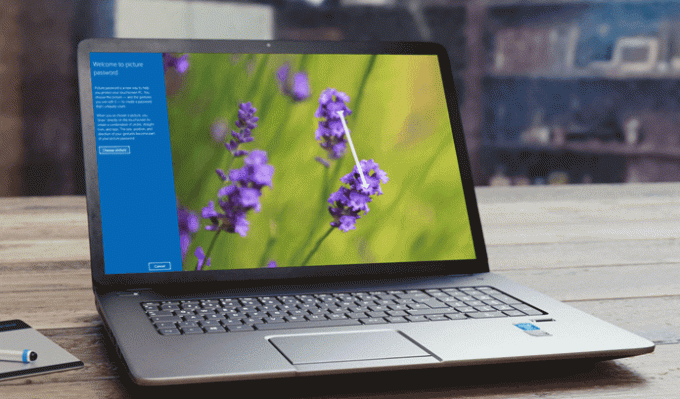
Genau wie eine PIN kann ein Bildpasswort als alternative Methode zur Anmeldung bei Ihrem PC verwendet werden, auf die Sie einfach über Ihre Kontooptionen zugreifen können.
Wenn Sie Probleme haben, sich an die langen Passwörter zu erinnern, ist das Bildpasswort eine großartige Alternative, die Ihren Anforderungen entspricht und die Arbeit erledigt.
Lesen Sie auch: Wie verwende ich das Bildkennwort unter Windows 8?Obwohl Bildpasswörter auf Touchscreen-Geräten mehr Spaß machen, funktionieren sie auch auf PCs und Laptops ohne Touchscreen.
Was ist ein Bildpasswort?
Mit Bildpasswörtern können Sie sich anmelden, indem Sie Formen zeichnen – gerade Linien oder Kreise – und auf bestimmte tippen Flecken auf dem Bild oder durch Gesten, all dies wird vom Benutzer beim Einrichten des angepasst Passwort.
Bildpasswörter sind so sicher wie Ihr normales Passwort oder Ihre PIN, da die Daten lokal auf Ihrem PC gespeichert werden.
Lesen Sie auch: Windows 10-Kontokennwort knacken: Geht das noch? Wie kann man es verhindern?Beachten Sie, dass Bildkennwörter keine zusätzliche Sicherheitsebene bieten, sondern als alternative Methode zur Anmeldung bei Ihrem PC verwendet werden können.
Auch wenn Sie ein Bildpasswort eingerichtet haben, können Sie sich jederzeit mit Ihrem regulären Passwort oder Ihrer PIN über die Schaltfläche „Anmeldeoptionen“ im Anmeldefenster anmelden.
Warum dann Bildpasswörter? Nur weil sie die Anmeldung einfacher und schneller machen.
Die Verwendung eines Bildpassworts auf einem Touchscreen-Gerät verschmiert den Bildschirm im Laufe der Zeit und kann sogar Ihr Passwort an einen Zuschauer weitergeben.
Dies kann jedoch vermieden werden, indem Sie entweder bei jeder Anmeldung den Bildschirm löschen oder das Muster in Ihrem Bildpasswort von Zeit zu Zeit ändern.
Wie richte ich ein Bildpasswort ein?
Zuerst müssen Sie auf die Windows-Einstellungen zugreifen – entweder über das Startmenü oder mit Windows + I – und dann auf die Registerkarte „Konten“ klicken.
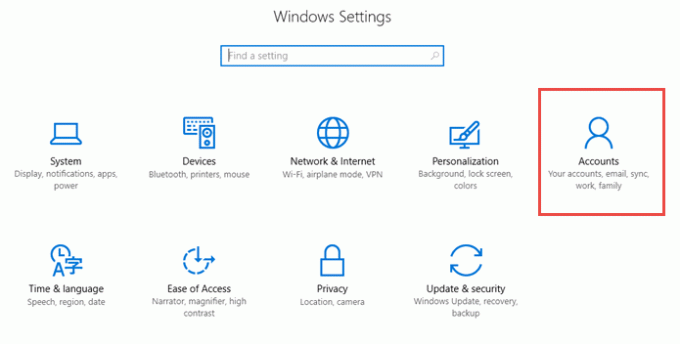
Klicken Sie auf der Seite „Konten“ im linken Seitenbereich auf „Anmeldeoptionen“.
Das Bildpasswort finden Sie unter Passwort und PIN. Klicken Sie auf die Registerkarte „Hinzufügen“ unter der Kopfzeile des Bildpassworts.

Windows fordert Sie auf, das normale Passwort in einem Popup-Fenster einzugeben, um sicherzustellen, dass das Bildpasswort von Ihnen hinzugefügt wird.
Geben Sie Ihre Zugangsdaten ein und klicken Sie dann auf „Ok“. Das Bild-Passwort-Fenster erscheint und als nächstes müssen Sie auf die Schaltfläche „Bild auswählen“ klicken.
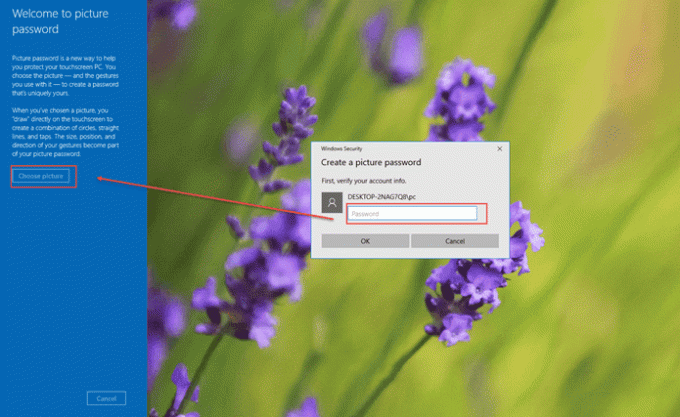
Wählen Sie ein Bild von Ihrem PC aus, das Sie als Hintergrund für Ihr Bildpasswort verwenden möchten. Es wird empfohlen, ein hochauflösendes Vollbildbild zu verwenden, um den Passwortbereich effektiv zu nutzen.
Nachdem Sie das Bild ausgewählt haben, klicken Sie auf die Schaltfläche „Dieses Bild verwenden“. Jetzt müssen Sie drei Gesten auf dem Bild zeichnen, die eine Kombination aus Kreisen, geraden Linien und Taps (Klicks) sein können.

Jetzt wird die Größe, Richtung, Position und die Reihenfolge, in der Sie hier Gesten zeichnen, zu Ihrem Bildpasswort.
Sie müssen das Bildpasswort neu zeichnen, sobald Sie es ausgefüllt haben, um die Gesten und die Reihenfolge zu bestätigen.
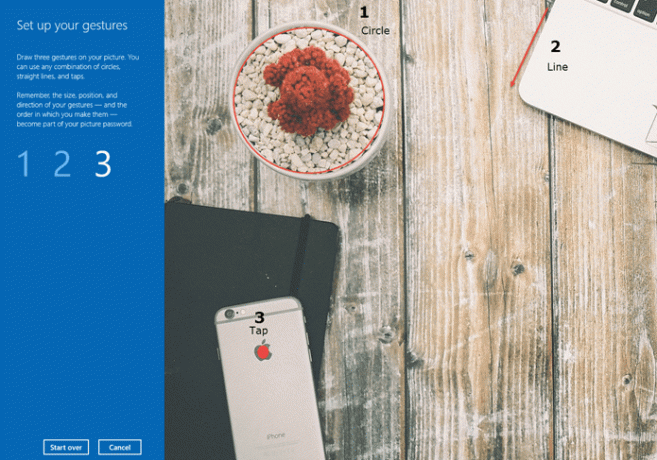
Sie können auf die Schaltfläche „Neu beginnen“ klicken, wenn Sie bei diesem Vorgang eine Geste falsch zeichnen und korrigieren möchten.
Klicken Sie nach der Bestätigung auf „Fertigstellen“ und Ihr neues Bildpasswort wird aktiviert.

Jetzt sehen Sie das Bild auf der rechten Seite, während Sie sich anmelden und die Gesten in der richtigen Reihenfolge zeichnen, um Sie bei Ihrem PC anzumelden.
Wenn es ein Problem mit dem Bildpasswort gibt, können Sie das reguläre Passwort oder die PIN verwenden, um sich anzumelden, indem Sie auf „Anmeldeoptionen“ klicken.
Lesen Sie auch: Dies ist überraschenderweise das häufigste Passwort des Jahres 2016.Persönliche Meinung
Bildpasswörter sind auch eine sichere Sache, aber in Ermangelung eines Touchscreens scheinen sie mir mehr Arbeit zu machen als herkömmliche Passwörter.
Aber Sie sollten dies selbst ausprobieren, um herauszufinden, welche Methode für Sie am besten geeignet ist – was für mich nicht das Richtige ist, könnte für Sie das Richtige sein.
Zuletzt aktualisiert am 02. Februar 2022
Der obige Artikel kann Affiliate-Links enthalten, die Guiding Tech unterstützen. Dies beeinträchtigt jedoch nicht unsere redaktionelle Integrität. Die Inhalte bleiben unvoreingenommen und authentisch.

Geschrieben von
Fahrradenthusiast, Reisender, ManUtd-Anhänger, Armeegör, Wortschmied; Delhi University, Asian College of Journalism, Absolvent der Cardiff University; ein Journalist, der heutzutage Technik atmet.



